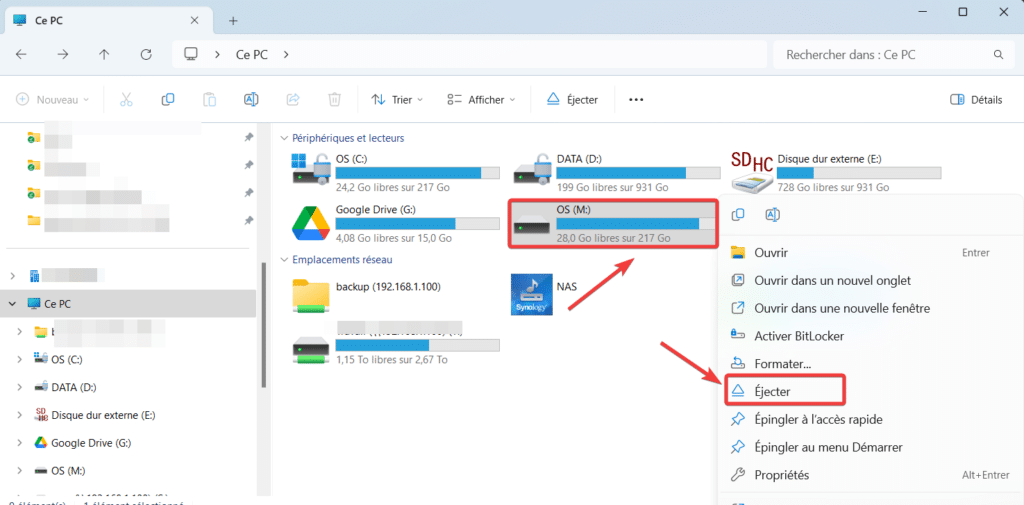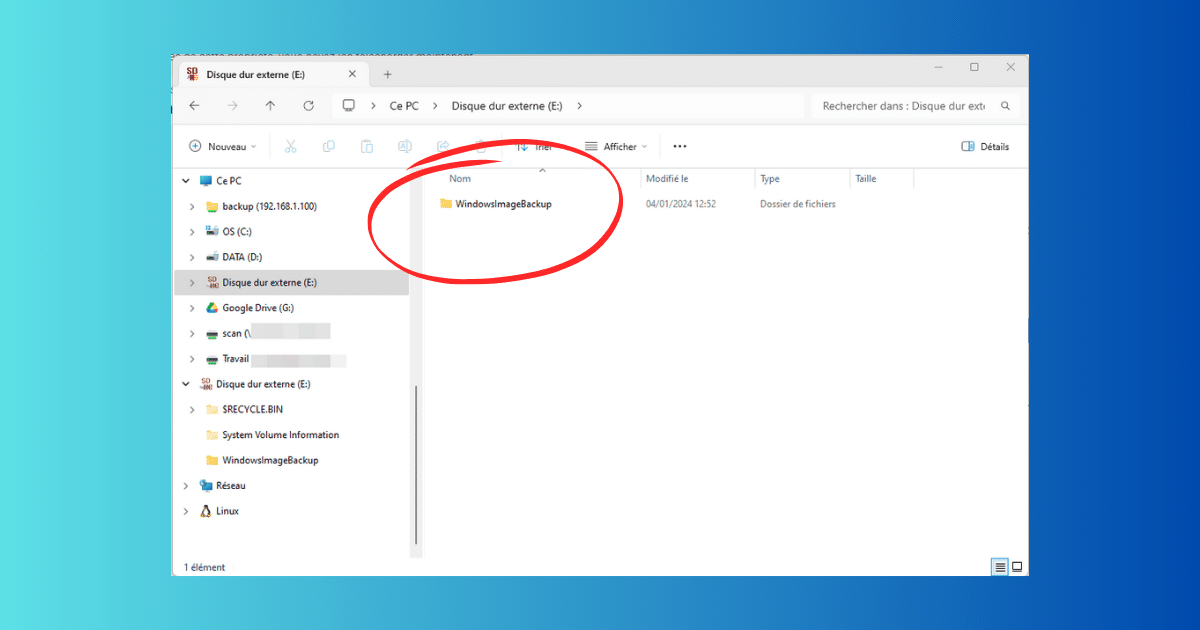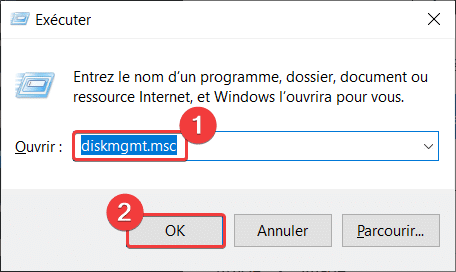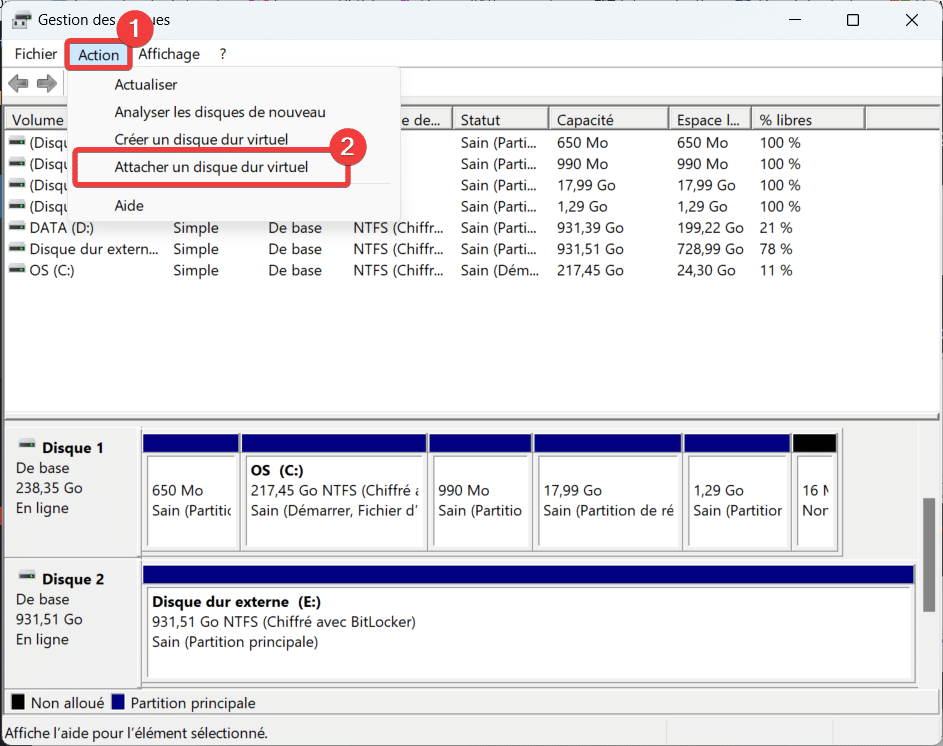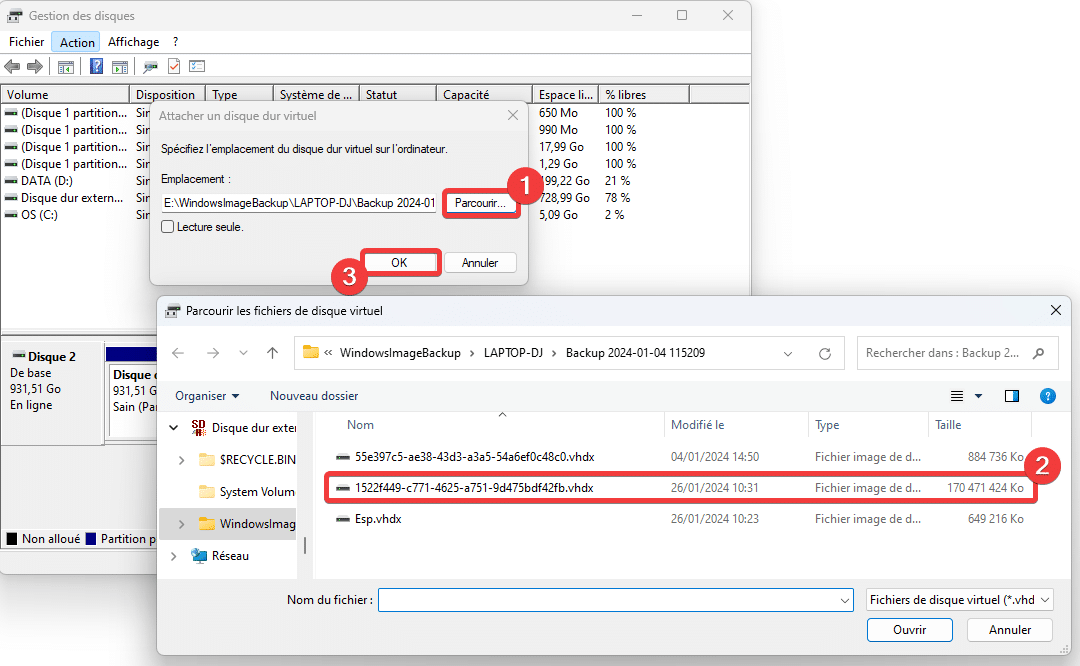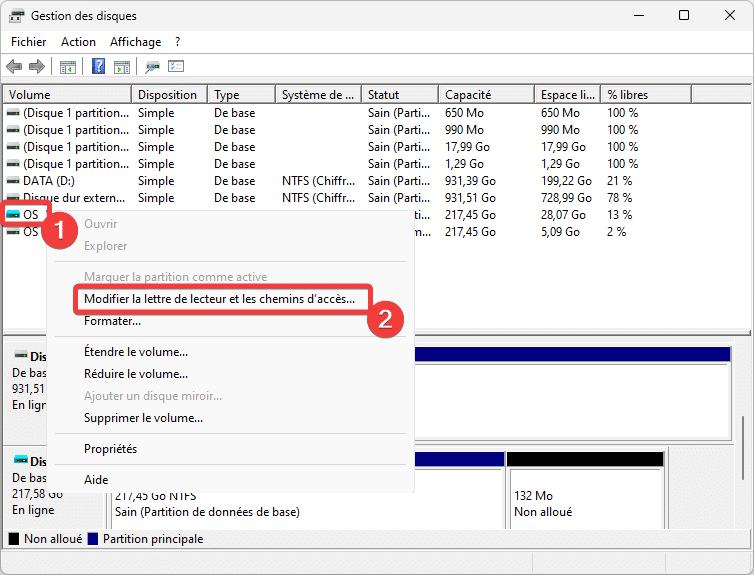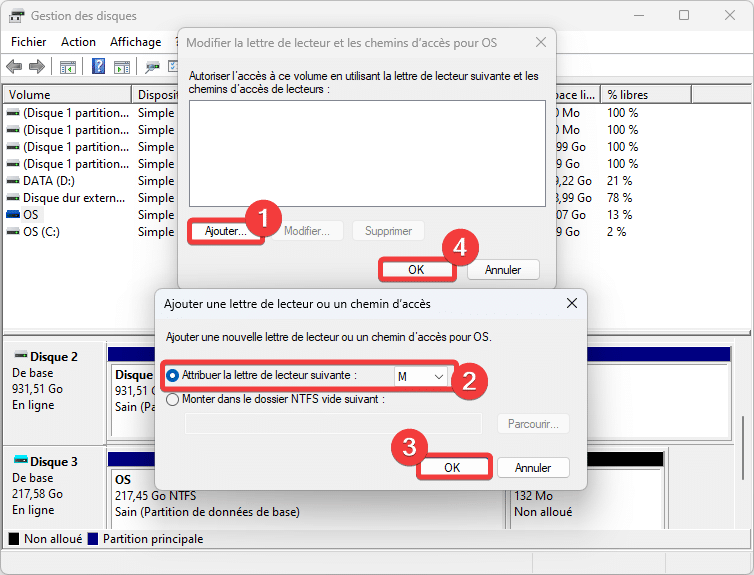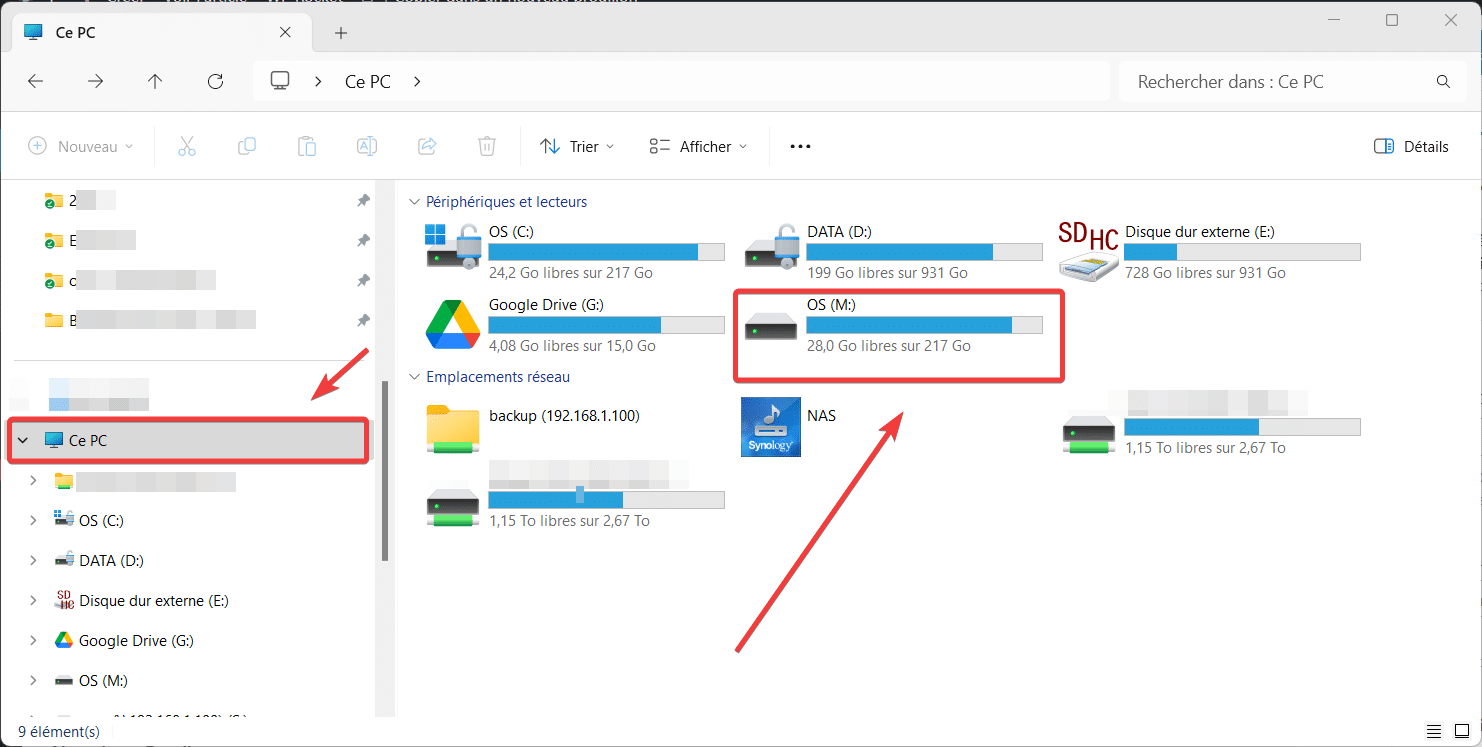Il peut être utile de créer une image système avec Windows pour une sauvegarde avant une réinstallation par exemple. Mais pouvez-vous récupérer facilement des fichiers qui s’y situent ? Dans cet article, je vous explique comment ouvrir et extraire des fichiers d’une image système Windows.
Créer une image système avec Windows
Si vous ne le savez encore pas, il est possible de créer une image système de Windows 10 ou Windows 11 grâce à un outil intégré. Ce dernier est encore présent, il ne serait pas dommage de l’utiliser. Pour l’ouvrir, il suffit d’aller dans Panneau de configuration – Sauvegarder et restaurer (Windows 7) – Créer une image système.
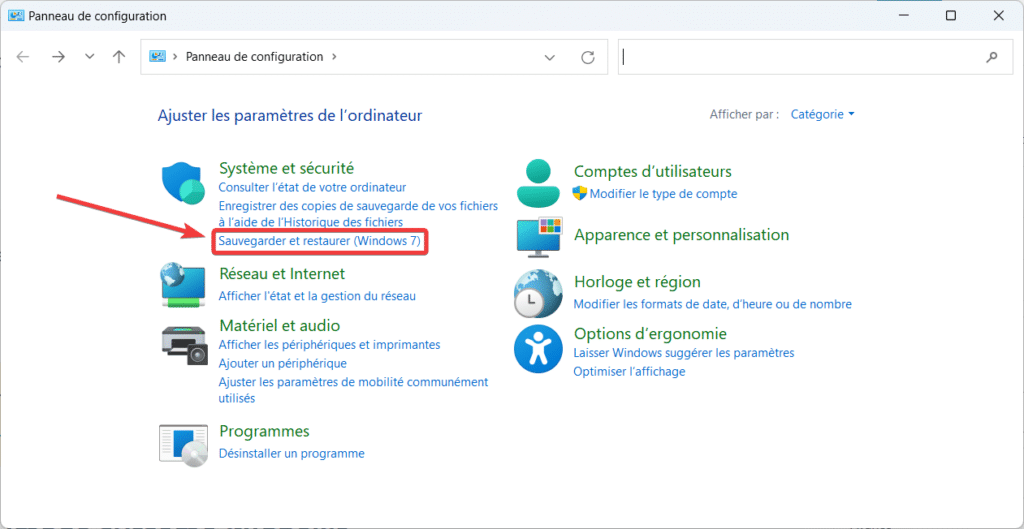
⚠️ Pour des raisons de sécurité, il est vivement recommandé de stocker votre image système sur un disque dur externe ou clé USB chiffrée.
Ouvrir une image système Widnows
Une fois votre image système crée sur votre disque dur ou support de stockage externe, vous pouvez l’ouvrir et la parcourir à partir de Windows.
- Brancher votre clé ou disque dur USB
Si votre image système est stockée sur un périphérique externe, branchez ce dernier sur votre PC et déverrouillez-le s’il est chiffré avec BitLocker.
- Ouvrir Gestion des disques
Ouvrez une fenêtre Exécuter avec Win+R et lancez la commande Exécuter
diskmgmt.msc. - Attacher un disque dur virtuel
Cliquer sur sur la zone blanche de la fenêtre pour activer le menu puis allez dans Action – Attacher un disque dur virtuel.
- Sélectionner l’image système
Utilisez le bouton Parcourir pour vous rendre à l’emplacement où vous avez enregistrez votre image système. Allez ensuite dans le dossier WindowsImageBackup, puis sur le nom du PC, et la date de la dernière sauvegarde. A l’intérieur, vous verrez un ou plusieurs fichiers vhdx correspondant à vos partitions. Sélectionnez celui que vous souhaitez ouvrir en fonction de sa taille. Ne cochez pas Lecture seule à ce stade.
- Attribuer une lettre de lecteur
Votre image système va s’afficher dans la liste des volumes en couleur bleu. Lorsque vous l’attachez pour la première fois, vous devez lui attribuer une lettre de lecteur pour y accéder avec l’explorateur de fichier. Faites un clic droit sur celle-ci puis Modifier la lettre de lecteur et les chemins d’accès.
- Ajouter une lettre de lecteur
Cliquez sur le bouton Ajouter puis sélectionnez la lettre de lecteur souhaitée. Validez avec les boutons Ok.
- Ouvrir l’image système dans l’explorateur
Une fois la lettre de lecteur affectée, Windows va automatiquement ouvrir l’image système dans l’explorateur de fichiers. Il suffit de parcourir les fichiers de l’image et de les copier pour les extraire comme bon vous semble. Vous pouvez aussi y accéder manuellement depuis Ce PC.
💡Une fois la lettre de lecteur attribuée, vous pouvez détacher puis rouvrir votre image système en lecture seule si vous ne souhaitez pas y faire des modifications.
Éjecter l’image système de Windows
Une fois l’opération terminée, vous pouvez retirer l’image système en réalisant un clic droit sur lecteur puis Éjecter. Cela aura pour effet de détacher le volume de la gestion des disques.